当前位置:
首页 >
google Chrome浏览器视频播放异常排查与修复
google Chrome浏览器视频播放异常排查与修复
时间:2025-07-23
来源:谷歌浏览器官网
详情介绍

1. 检查插件状态
- 确认Adobe Flash Player是否正常工作,若已安装需更新至最新版本。访问Adobe官网检测并安装插件,确保浏览器允许运行Flash内容(部分网站仍依赖Flash)。
- 在`chrome://settings/content/flash`页面中,勾选“允许网站运行Flash”,并添加信任站点。
2. 恢复默认浏览器设置
- 点击右上角三个点→“设置”→“高级”→“将设置还原为原始默认设置”,重置所有选项(书签、历史记录等数据不会丢失)。
- 检查“硬件加速”功能是否开启,进入“设置”→“系统”→关闭“使用硬件加速模式”(若怀疑显卡驱动问题可尝试关闭)。
3. 清理缓存与Cookie
- 按`Ctrl+Shift+Delete`(Windows)或`Command+Shift+Delete`(Mac),选择“全部时间”并勾选“缓存的图片和文件”及“Cookie和其他站点数据”,点击“清除数据”。
- 若特定网站视频异常,可单独删除该站点数据:进入“设置”→“隐私和安全”→“清除浏览数据”→“高级”→勾选“Cookie和其他站点数据”并输入网址。
4. 检查网络与DNS配置
- 测试网速是否正常,使用Speedtest等工具检测带宽,若速度过低可能影响视频加载。
- 进入网络适配器设置(Windows右键右下角网络图标→“打开网络设置”),检查IP地址是否为自动获取,DNS建议设置为公共服务器(如8.8.8.8或114.114.114.114)。
5. 更新浏览器与驱动
- 进入`chrome://settings/help`页面,检查Chrome版本是否为最新,若不是则自动更新。
- 更新显卡驱动(如NVIDIA/AMD官网下载),旧驱动可能导致视频解码异常。
6. 禁用冲突扩展程序
- 进入`chrome://extensions/`页面,逐一禁用广告拦截(如AdBlock)、VPN、下载管理类扩展,观察视频是否恢复正常。
- 若问题解决,可逐个启用扩展以定位冲突项,或更换其他同类插件。
7. 测试其他浏览器或设备
- 尝试用Firefox、Edge等浏览器打开同一视频,若正常则为Chrome配置问题;若仍异常,可能为系统或网络问题。
- 切换设备(如手机、平板)测试,确认是否为当前设备硬件故障。
通过以上步骤,可系统性解决Chrome浏览器视频播放异常问题。若仍无法修复,建议联系网站客服或浏览器技术支持团队进一步排查。
继续阅读
谷歌浏览器启动速度提升技巧大全分享
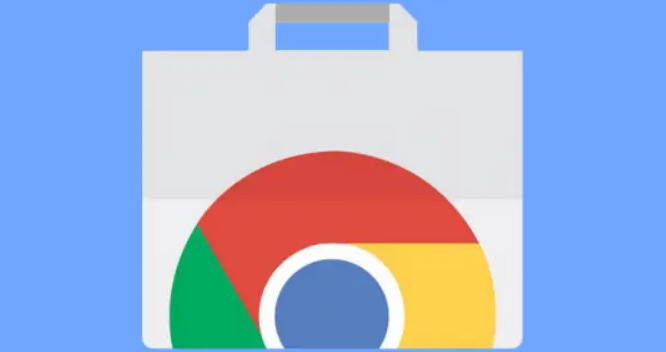 汇总谷歌浏览器启动速度提升的实用技巧,帮助用户优化启动流程,加快浏览器响应时间。
汇总谷歌浏览器启动速度提升的实用技巧,帮助用户优化启动流程,加快浏览器响应时间。
为什么Google浏览器无法正确加载网页如何解决
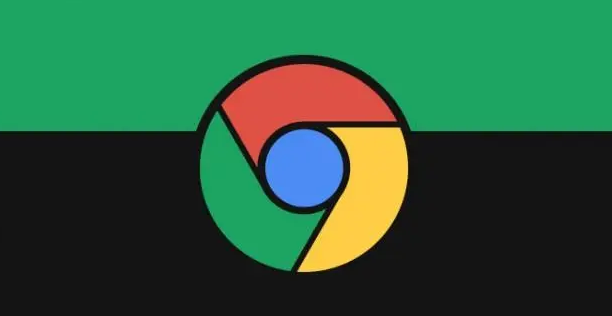 如果Google浏览器无法加载网页,可能是由于网络设置或浏览器配置问题。本文将提供解决方案,包括重置网络设置、清理缓存和禁用插件等。
如果Google浏览器无法加载网页,可能是由于网络设置或浏览器配置问题。本文将提供解决方案,包括重置网络设置、清理缓存和禁用插件等。
Chrome浏览器下载路径丢失恢复操作教程
 提供Chrome浏览器下载路径丢失时的恢复操作教程,指导用户快速找回路径,保障文件管理。
提供Chrome浏览器下载路径丢失时的恢复操作教程,指导用户快速找回路径,保障文件管理。
Chrome浏览器自动保存文件夹被恶意程序篡改恢复方法
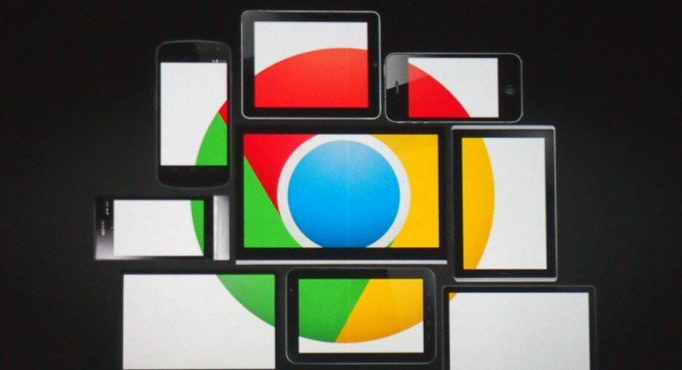 Chrome浏览器自动保存文件夹遭恶意程序篡改可能导致数据丢失,本文介绍恢复操作和安全防护措施,保障用户文件安全。
Chrome浏览器自动保存文件夹遭恶意程序篡改可能导致数据丢失,本文介绍恢复操作和安全防护措施,保障用户文件安全。
